W dowolnym raporcie programu Access zawierającym liczby można zadbać, aby dane były bardziej zrozumiałe, podając sumy, średnie, wartości procentowe lub sumy bieżące. W tym artykule wyjaśniono, jak dodawać te elementy do raportu.
W tym artykule
Typy funkcji agregujących, które można dodać do raportu
W poniższej tabeli opisano typy funkcji agregujących w programie Access, które można dodać do raportu.
|
Obliczenie |
Opis |
Funkcja |
|
Suma |
Suma wszystkich liczb w kolumnie. |
Sum() |
|
Średnia |
Wartość średnia wszystkich liczb w kolumnie. |
Avg() |
|
Liczba |
Liczba wszystkich pozycji w kolumnie. |
Count() |
|
Maksimum |
Najwyższa wartość liczbowa lub alfabetyczna w kolumnie. |
Max() |
|
Minimum |
Najniższa wartość liczbowa lub alfabetyczna w kolumnie. |
Min() |
|
Odchylenie standardowe |
Szacowana wartość odchylenia standardowego w zestawie wartości w kolumnie. |
StDev() |
|
Wariancja |
Szacowana wariancja w zestawie wartości w kolumnie. |
Var() |
Dodawanie sumy lub innej funkcji agregującej w widoku układu
Widok układu zapewnia najszybszy sposób dodawania sum, średnich i innych funkcji agregujących do raportu.
-
W okienku nawigacji kliknij prawym przyciskiem myszy raport, a następnie kliknij polecenie Widok układu.
-
Kliknij pole, które chcesz podsumować. Jeśli na przykład chcesz dodać sumę do kolumny liczb, kliknij jedną z liczb w kolumnie.
-
Na karcie Projektowanie w grupie Grupowanie i sumy kliknij pozycję Sumy.

-
Kliknij typ funkcji agregującej, którą chcesz dodać do pola.
Program Access doda pole tekstowe do sekcji Stopka raportu i ustawi jego właściwość Źródło kontrolki na wyrażenie, które wykonuje odpowiednie obliczenie. Jeśli w raporcie są jakiekolwiek poziomy grupowania, program Access doda pole tekstowe, które wykonuje to samo obliczenie, do każdej sekcji Stopka grupy.
Aby uzyskać więcej informacji o sposobie tworzenia poziomów grupowania w raportach, zobacz Tworzenie raportu pogrupowanego lub podsumowującego.
Dodawanie sumy lub innej funkcji agregującej w widoku projektu
Widok projektu daje większą kontrolę nad rozmieszczeniem i wyglądem sum. W raportach pogrupowanych można umieszczać sumy lub inne funkcje agregujące w nagłówku lub stopce każdej grupy. Funkcje agregujące działające w całym raporcie mogą być umieszczane w sekcji Nagłówek raportu lub Stopka raportu.
-
W okienku nawigacji kliknij prawym przyciskiem myszy raport, a następnie kliknij polecenie Widok projektu.
-
Kliknij pole, które chcesz podsumować. Jeśli na przykład chcesz dodać sumę do kolumny liczb, kliknij jedną z liczb w kolumnie.
-
Na karcie Projektowanie w grupie Grupowanie i sumy kliknij pozycję Sumy.

-
Kliknij typ funkcji agregującej, którą chcesz dodać do pola.
Program Access doda pole tekstowe do sekcji Stopka raportu i ustawi jego właściwość Źródło kontrolki na wyrażenie, które wykonuje odpowiednie obliczenie. Jeśli w raporcie są jakiekolwiek poziomy grupowania, program Access doda pole tekstowe, które wykonuje to samo obliczenie, do każdej sekcji Stopka grupy.
Aby uzyskać więcej informacji o sposobie tworzenia poziomów grupowania w raportach, zobacz Tworzenie raportu pogrupowanego lub podsumowującego.
Obliczanie sumy bieżącej (narastającej)
Za pomocą programu Access można utworzyć sumę bieżącą w raporcie. Suma bieżąca to suma akumulowana z rekordu na rekord w obrębie grupy lub nawet w obrębie całego raportu.
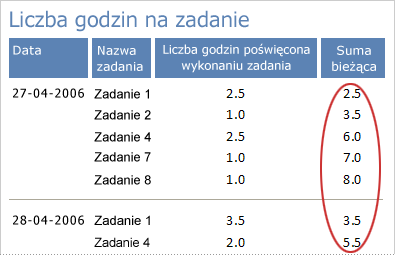
Tworzenie sumy bieżącej
-
W okienku nawigacji kliknij prawym przyciskiem myszy raport, a następnie kliknij polecenie Widok projektu

-
Na karcie Projektowanie w grupie Kontrolki kliknij pozycję Pole tekstowe.
-
Kliknij w sekcji szczegółów, sekcji Nagłówek grupy lub sekcji Stopka grupy, aby utworzyć pole tekstowe.
Jeśli obok pola tekstowego znajduje się etykieta, usuń ją lub zmień jej tekst na wartość opisową.
-
Wybierz pole tekstowe. Jeśli arkusz właściwości nie jest jeszcze wyświetlony, naciśnij klawisz F4, aby go wyświetlić.
-
Kliknij kartę Dane. W polu właściwości Źródło kontrolki wpisz nazwę pola lub wyrażenie, dla którego chcesz utworzyć sumę bieżącą.
Na przykład wpisz CenaKońcowa dla pola CenaKońcowa albo na poziomie grupy wpisz wyrażenie =Sum([CenaKońcowa]).
-
Kliknij pole właściwości Suma bieżąca.
-
Kliknij strzałkę listy rozwijanej w polu właściwości, a następnie wykonaj jedną z następujących procedur:
-
Jeśli suma bieżąca ma być zerowana po osiągnięciu następnego wyższego poziomu grupowania, kliknij na liście pozycję W grupie.
-
Jeśli suma bieżąca ma być akumulowana do końca raportu, kliknij na liście pozycję Wszędzie.
-
-
Zamknij arkusz właściwości.
Uwaga: Po ustawieniu dla właściwości Suma bieżąca wartości Wszędzie w sekcji Stopka raportu można powtórzyć sumę końcową. W stopce raportu utwórz pole tekstowe i ustaw dla właściwości Źródło kontrolki nazwę pola tekstowego obliczającego sumę bieżącą, na przykład =[WartośćZamówienia].










